Wenn Sie ein Spiel spielen, ein Dokument bearbeiten oder irgendetwas tun, das dazu führen könnte, dass Sie einige Male die Umschalttaste auf Ihrer Tastatur drücken, hören Sie wahrscheinlich einen lästigen Piepton und sehen eine Meldung, die über etwas namens
Hier ist ein kurzer Blick darauf, was Sticky Keys genau ist, warum Sie es wahrscheinlich nicht brauchen und wie Sie diese Aufforderung ausschalten können, damit sie Ihre Arbeit oder Ihr Spiel nie wieder unterbricht.
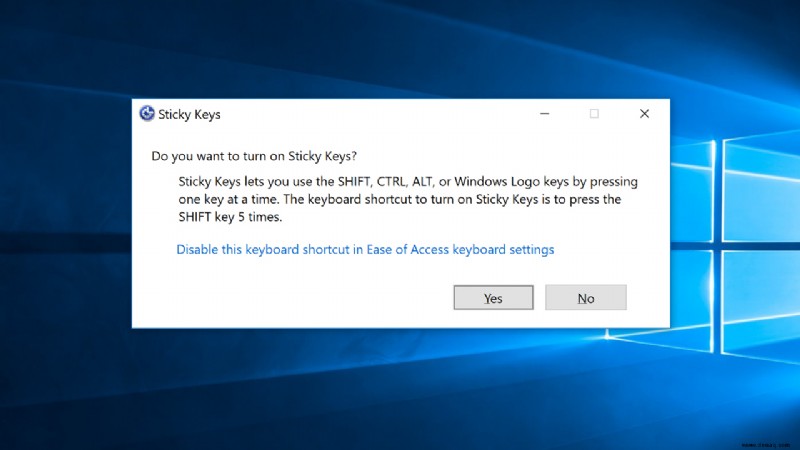
Was sind Sticky Keys?
Sticky Keys ist eine wichtige Barrierefreiheitsfunktion in vielen verschiedenen Betriebssystemen, einschließlich macOS, den meisten Linux-Distributionen und Windows. Im Falle von Windows decken die Schritte in diesem Artikel Windows 10 ab, aber Sticky Keys ist seit Windows 95 Teil des Betriebssystems.
Wie die meisten Windows-Benutzer wissen, sind Tastenkombinationen nützliche (und in einigen Fällen erforderliche) Befehle, bei denen der Benutzer mehrere Tasten gleichzeitig drücken muss. Drücken Sie zum Beispiel Strg-Alt-Entf um sich bei bestimmten Windows-Versionen anzumelden, oder Alt-F4 um das aktive Anwendungsfenster zu schließen. Für Benutzer mit bestimmten Behinderungen kann es jedoch schwierig oder unmöglich sein, mehrere Tasten gleichzeitig zu drücken.
Hier kommt Sticky Keys ins Spiel. Wie der Name schon sagt, ermöglicht diese Funktion, dass der Befehl einer Zusatztaste – Umschalt, Strg, Alt oder die Windows-Taste – für kurze Zeit „haftet“, sodass der Benutzer erfolgreich Eingaben machen kann eine Tastenkombination mit mehreren Tasten, indem Sie jeweils eine Taste drücken. Während dies Benutzern mit Behinderungen die einfache Eingabe von Tastaturkürzeln ermöglicht, erkennt Microsoft an, dass es nicht wünschenswert ist, Sticky Keys die ganze Zeit aktiviert zu lassen, da es viele Fälle gibt, in denen ein Benutzer eine dieser Zusatztasten nur einmal ohne drücken würde müssen die Eingabe "sticken", während Windows auf die zusätzlichen Tastendrücke wartet.
Daher enthält Windows eine praktische Verknüpfung zum Aktivieren oder Deaktivieren von Sticky Keys, indem Sie die Umschalttaste fünfmal hintereinander drücken. Diese Aktion führen die meisten Benutzer versehentlich aus, wenn sie die Sticky Keys-Eingabeaufforderung sehen.
Sticky Keys-Verknüpfung deaktivieren
Wenn Sie Sticky Keys nicht benötigen, können Sie die Verknüpfung vollständig deaktivieren, sodass diese Eingabeaufforderung nicht angezeigt wird, wenn Sie in Zukunft schnell die Umschalttaste drücken. Dazu müssen wir eine Option in der Windows 10-Einstellungs-App ändern. Um dorthin zu gelangen, klicken Sie entweder auf die Meldung, die in der Sticky Keys-Eingabeaufforderung angezeigt wird (Deaktivieren Sie diese Tastenkombination in den Tastatureinstellungen für die erleichterte Bedienung ) oder öffnen Sie die App „Einstellungen“ und navigieren Sie zu Erleichterte Bedienung> Tastatur .
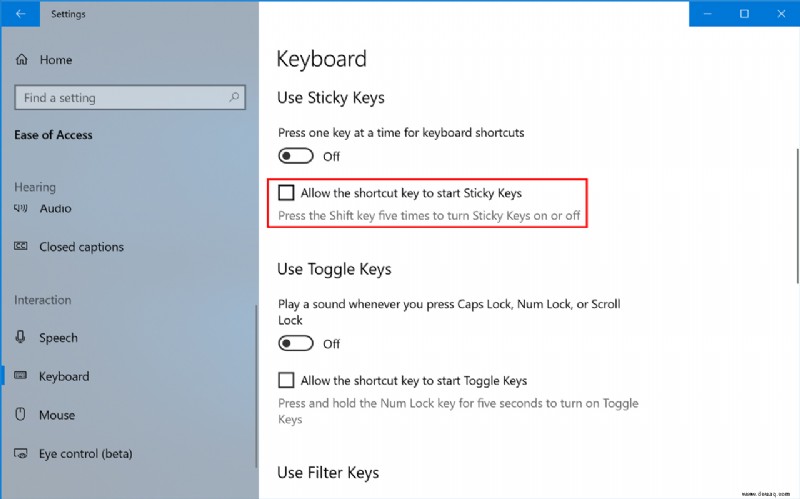
Suchen Sie dort nach Sticky Keys verwenden Abschnitt auf der rechten Seite des Fensters und deaktivieren den Eintrag Tastenkürzel zum Starten von Sticky Keys zulassen . Sobald Sie die Option deaktiviert haben, schließen Sie einfach die Einstellungen-App. Die Änderung wird sofort wirksam, ohne dass Sie etwas speichern oder Ihren PC neu starten müssen.
Um es auszuprobieren, drücken Sie mindestens fünfmal schnell die Umschalttaste auf Ihrer Tastatur. Bei deaktivierter Option sollte nichts passieren. Wenn Sie die Sticky Keys-Verknüpfung jemals wieder aktivieren müssen, kehren Sie einfach zur angegebenen Einstellungsseite zurück und aktivieren Sie das Kontrollkästchen erneut. Sie können auch den Kippschalter verwenden, um Sticky Keys dauerhaft zu aktivieren, obwohl dies, wie bereits erwähnt, Probleme mit bestimmten Apps oder Szenarien verursachen kann, in denen eine Zusatztaste nur einmal gedrückt werden sollte.
Sticky Keys ohne Warnung aktivieren
Betrachten Sie dieses Problem aus einem anderen Blickwinkel, wenn Sie planen Wenn Sie Sticky Keys häufig verwenden und die Warnmeldung oder den Piepton nicht sehen möchten, gehen Sie zurück zu Einstellungen> Erleichterte Bedienung> Tastatur und scrollen Sie zum Ende der Seite auf der rechten Seite des Bildschirms.
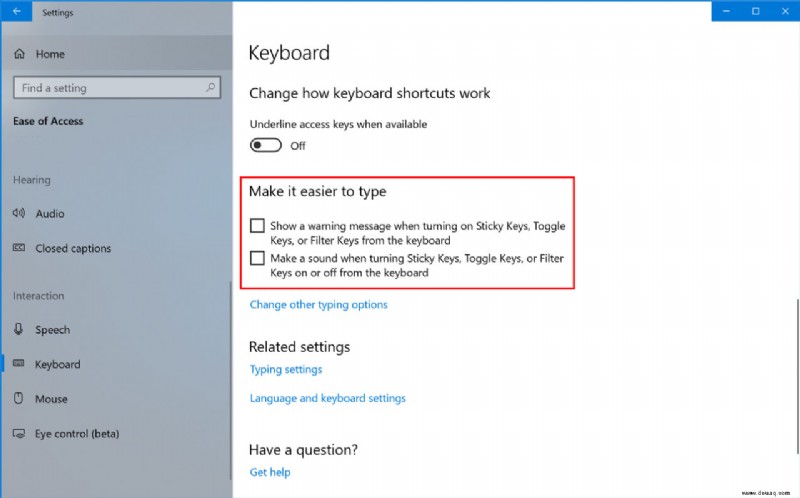
Dort finden Sie unter Eingabe erleichtern zwei Optionen . Deaktivieren Sie diese Optionen, um die Warnmeldung und den Ton auszuschalten, wenn Sticky Keys (oder die zugehörigen Optionen Toggle Keys und Filter Keys) aktiviert werden. Sie müssen nur im Auge behalten, wann Sie die Option aktivieren und deaktivieren, um unerwartete Eingabeprobleme bei der Verwendung der Sondertasten auf Ihrer Tastatur zu vermeiden.